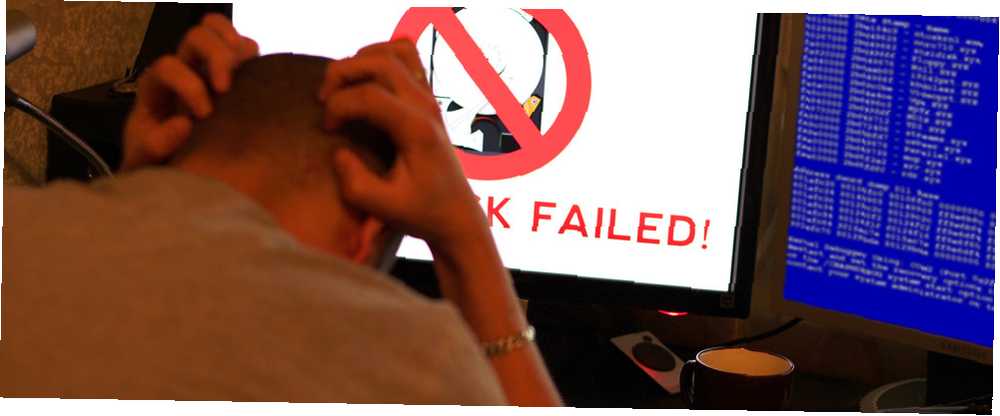
Joseph Goodman
0
842
85
Tarde o temprano, el disco duro de su computadora cantará su canción de cisne. Es posible que tenga suerte y advierta algunas señales de que su disco duro se está agotando 5 señales de que su disco duro está fallando (y qué hacer) 5 señales de que su disco duro está fallando (y qué hacer) Desde la mayoría de las personas hoy en día, las computadoras portátiles y los discos duros externos, que se arrastran bastante, una vida útil realista del disco duro es probablemente de 3 a 5 años. Esto es extremadamente ..., o puede ocurrir en una fracción de segundo sin previo aviso. Incluso con un plan de respaldo sólido para proteger sus datos, sus archivos respaldados serán inaccesibles hasta que se reemplace el disco duro.
Incluso un día sin su computadora puede causar problemas, como no poder imprimir documentos importantes o enviar los resultados del proyecto. Los siguientes sitios web y herramientas le proporcionan formas de recuperar sus datos, sin importar el estado de su disco duro..
CrashPlan
Disponible en: Windows, OS X, Linux; Android, iOS, Windows Phone, Kindle Fire
CrashPlan es una solución de copia de seguridad fantástica Cómo hacer copias de seguridad de las PC entre sí a través de Internet mediante Crash Plan Personal Cómo hacer copias de seguridad de las PC entre sí a través de Internet mediante Crash Plan Personal Hacer una copia de seguridad de los datos en su computadora es vital. Sin embargo, no todos hacen algo al respecto. ¿Por qué? Porque hacer una copia de seguridad de una computadora sigue siendo un poco molesto. Si posee más de una computadora, ... y puede acceder a sus archivos de muchas maneras diferentes. Si tiene una suscripción CrashPlan + o ilimitada, que permite realizar copias de seguridad en los servidores de CrashPlan, el acceso a sus archivos a través de la aplicación móvil de CrashPlan está incluido en su plan.
La aplicación está disponible para una variedad de plataformas móviles, lo que le brinda acceso a cualquiera de los archivos que ha respaldado en la nube. Examina la jerarquía de archivos tal como lo haría en Windows Explorer o Finder; cualquier archivo se puede seleccionar y ver, abrir o compartir. Incluso puede descargar un archivo para almacenamiento sin conexión, por lo que no será necesaria una conexión para verlo.
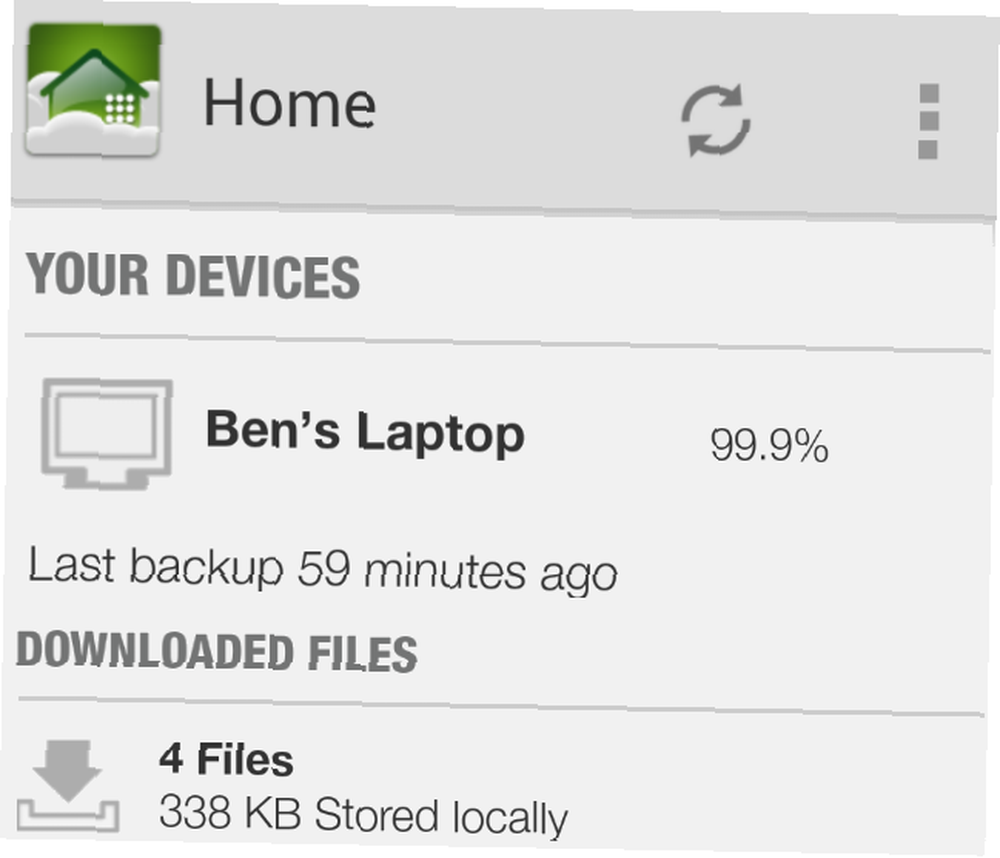
Esta característica puede ser un salvavidas. Por ejemplo, si se completó un documento urgente, se hizo una copia de seguridad, pero no se envió, simplemente puede acceder a él a través de la aplicación CrashPlan y enviarlo por correo electrónico al destinatario directamente desde su teléfono. O bien, podría buscarse una rúbrica del proyecto para revisar las especificaciones. Es genial tener una herramienta que respalde inmediatamente tus archivos, incluso cuando tu computadora funciona perfectamente.
Oficina en línea
Disponible en: Windows, OS X, Linux; Android, iOS, Windows Phone
Microsoft OneNote es el programa Office de toma de notas de Microsoft, y es una gran herramienta para tomar notas 5 maneras de aprovechar Microsoft OneNote 5 formas de aprovechar Microsoft OneNote en clase y en otros lugares. Si prefiere tomar notas en una computadora en lugar de hacerlo en papel, terminará lamentando si su disco duro se muere. Para aliviar esto, Microsoft proporciona formas gratuitas de acceder a sus notas, incluso cuando no puede usar la versión de escritorio de OneNote.
Si puede usar otra computadora, Office Online es una versión completamente funcional de OneNote en la web. No tiene todas las características interesantes de la versión completa, pero sin duda lo detendrá mientras reemplaza su disco duro. Además, dado que todo tiene lugar en su navegador, funcionará independientemente de la plataforma.
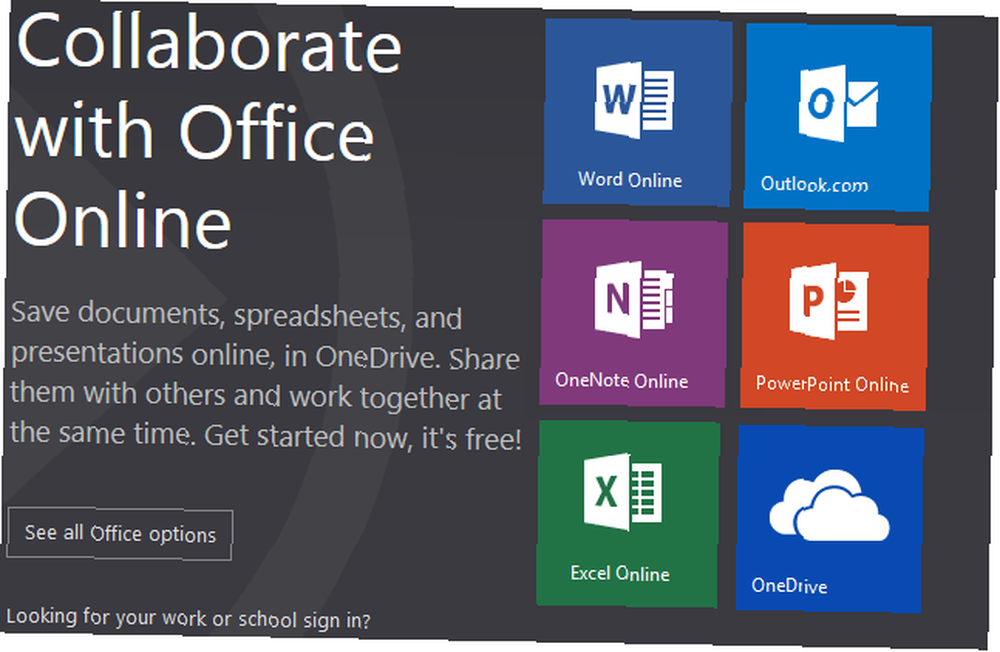
Alternativamente, Microsoft tiene una aplicación OneNote para dispositivos móviles. Estas aplicaciones son gratuitas y proporcionan la misma funcionalidad básica de la aplicación web. Si no le importa tomar notas durante unos días en su teléfono o tableta, lo ayudará. Además, sus cambios en OneNote se sincronizan, por lo que una vez que tenga su computadora en funcionamiento, sus nuevas notas estarán allí esperándole..
Dropbox
Disponible en: Windows, OS X, Linux; Android, iOS, BlackBerry, Kindle Fire
No es ningún secreto que nosotros en MakeUseOf somos grandes fanáticos de Dropbox, y por una buena razón. Es un programa fantástico con una variedad de usos Los 10 usos creativos principales para Dropbox u otro almacenamiento en la nube Los 10 usos creativos principales para Dropbox u otro almacenamiento en la nube La agilidad, flexibilidad y escalas de bajo costo convierten las opciones de almacenamiento en la nube en algo más que una bóveda en línea para hacer una copia de seguridad de sus documentos y archivos. Pero el almacenamiento en la nube es más que estos usos importantes pero mundanos ... que sin duda debe consultar. También puede cumplir la función vital de asegurarse de que sus archivos más importantes estén siempre al alcance.
Para empezar, puede usar su aplicación móvil gratuita en casi todas las plataformas móviles existentes. Mantener sus archivos más importantes, como documentos, hojas de cálculo, imágenes y descargas en Dropbox, significa que podrá verlos y guardarlos en su dispositivo fácilmente.
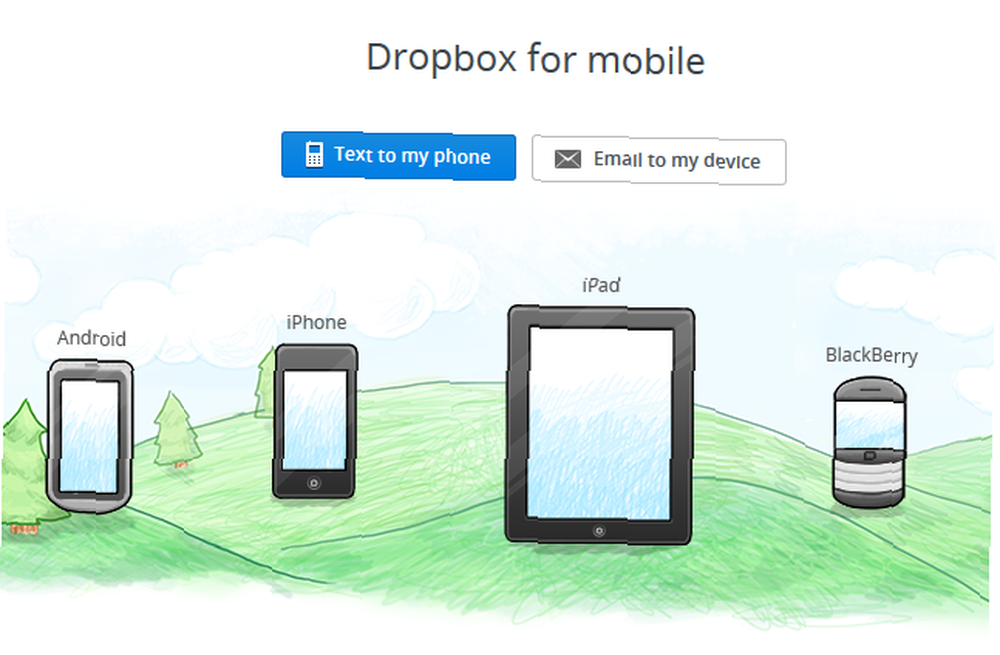
Dropbox te permite compartir carpetas con otros usuarios; puede configurar una carpeta y permitir el acceso entre amigos o personas con las que colabora en un proyecto Trabajo en equipo: 10 consejos para una colaboración efectiva en línea en tiempo real Trabajo en equipo: 10 consejos para una colaboración efectiva en línea en tiempo real. Si algo le sucediera a su computadora, sus pares tendrían fácil acceso a sus archivos. Esto se reduce a la máxima de copia de seguridad de tener datos en tantos lugares como sea posible. Mientras una computadora esté activa, todos pueden acceder a sus datos.
CCleaner
Disponible en: Windows, OS X
CCleaner es una gran herramienta para limpiar basura y optimizar su sistema Optimice su sistema para que funcione de la mejor manera posible con CCleaner Optimice su sistema para que funcione de la mejor manera con CCleaner En los últimos dos años, CCleaner ha cambiado bastante en términos de números de versión ... hasta la versión 3.10 al momento de escribir esto. Aunque visualmente el programa en realidad no ha cambiado mucho (es ..., pero contiene algunas características menos conocidas. Tenga en cuenta que al descargar, use el “Delgado” opción en la página de compilaciones de CCleaner: no intenta empujar una barra de herramientas basura como “Estándar” opción hace.
Una característica que ayudará a suavizar el golpe de una falla del disco duro es la opción de guardar una lista de programas instalados como un archivo de texto. Como no puede hacer una copia de seguridad de los programas en Windows, esta es su próxima mejor opción. Está ligeramente oculto en los menús de CCleaner, pero no está lejos de ser una caminata. Desde la interfaz principal de CCleaner, diríjase a “Herramientas” pestaña y debajo “Desinstalar” verá un botón cerca de la parte inferior para guardar la lista como un archivo .txt.

Nómbrelo como algo descriptivo, tal vez incluyendo la fecha, y guárdelo en un lugar seguro. (¡Puntos de bonificación si lo guarda en Dropbox o lo respalda en CrashPlan!) Recuerde hacer esto de vez en cuando y no se sorprenderá preguntándose qué programas necesita reinstalar después de obtener un nuevo disco duro. Esto es especialmente importante si eres un técnico que experimenta con varios programas, o si has estado usando tu computadora actual durante mucho tiempo y no recuerdas todo lo que has instalado.
Ninite (Windows, Linux)
Ninite (nuestra revisión Ninite - Instala fácilmente todas tus aplicaciones gratuitas favoritas en One Go Ninite - Instala fácilmente todas tus aplicaciones gratuitas favoritas en One Go) es una gran herramienta para instalar muchos programas a la vez. Lo último que desea hacer cuando finalmente le da vida a su computadora es tener que sentarse a través de docenas de indicaciones de instalación, cada una pidiéndole que haga clic “próximo” varias veces. Peor aún, incluso podría instalar barras de herramientas u otra basura en el camino. Deje que Ninite se encargue de las instalaciones del programa cuando obtenga un nuevo disco duro; ya has tenido suficiente estrés por el incidente. Ninite no ofrece una opción para Mac OS X, pero Get Mac Apps es una alternativa viable.
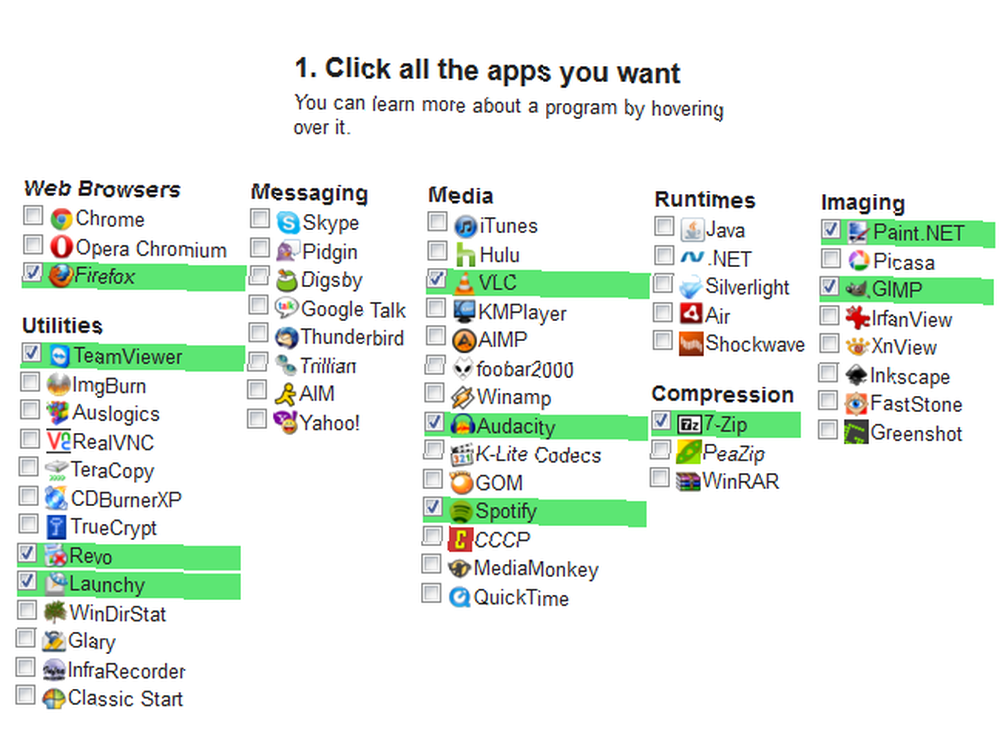
Conclusión
Con estas herramientas, un bloqueo del disco duro no tiene que ser un evento catastrófico. Con suerte, nunca tendrá que preocuparse por esta situación, pero es una buena idea planificar lo peor. No importa qué escritorio o plataforma móvil use, tiene opciones para utilizar. Mantenga esta lista y tómese un tiempo para configurar Dropbox, CrashPlan y una lista de programas instalados con CCleaner, y ahorrará horas cuando su disco duro no funcione correctamente..
¿Tienes alguna historia de terror en el disco duro? ¿Utiliza estas herramientas o hay mejores opciones? Tengo muchas ganas de discutir en los comentarios!











